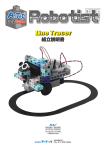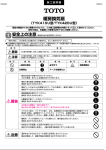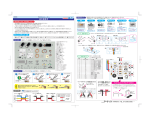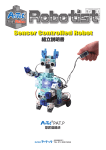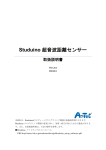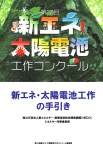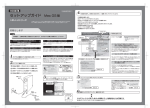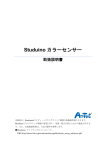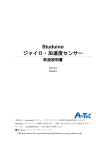Download Transporter
Transcript
Transporter 組立説明書 Transporter 使用部品 Studuino 本体 電池ボックス USB ケーブル ×1 DC モーター センサー接続コード (3 芯 15cm) ×1 赤外線フォトリフレクタ IR Photoreflector ハーフ A 薄グレー ×2 回転軸 C ×2 基本四角 白 タッチセンサー Touch Sensor ×2 ブロックジョイント ×2 ×4 ハーフ C 薄水 ×8 ×3 三角 A グレー ×1 ハーフ B 青 ×1 ×19 ×4 ハーフ D 水 タイヤ用ゴム タイヤ ×2 ×2 ×2 ×2 丸(目玉) ×2 組立説明書のアイコンについて Transporter ×1 枠内に用意するパーツを表 示しています。 枠内の数字は用意するパー ツの数を表しています。 モーターの組み立て ×2 ×2 ×2 ×2 M1 枠内に組み立て後の完成イ メージを表示しています。 M2 ① DCモーターを組み立て、M2 に接続します。 M2 M2 コネクターの向きに注意! 組み立て時にパーツの向き を変える場合に表示してい ます。 組み立て時のポイントや注 意する点を説明しています。 タイヤ用ゴムは、タイヤの溝にはめこんでください。 05 02 Transporter ボディ (裏) の組み立て ×1 ×4 ×4 ×2 ① Studuino 本体の向きに注意 ! ② 03 Transporter ③ ボ デ ィ( 裏 )の 完 成 04 Transporter モーターの組み立て ×2 ×2 ×2 ×2 M1 M2 ① DCモーターを組み立て、M2 に接続します。 M2 M2 コネクターの向きに注意! タイヤ用ゴムは、タイヤの溝にはめこんでください。 05 Transporter ② DCモーターを組み立て、M1 に接続します。 M1 コネクターの向きに注意! M1 タイヤ用ゴムは、タイヤの溝にはめこんでください。 モーターの完成 M1 M2 06 Transporter ボディ (表) の組み立て ×1 ×1 ×2 ×3 ×2 ×2 ×7 ×1 ① 07 Transporter ② タッチセンサーを、A4 に接続します。 センサー接続コード センサー側 基板側 Touch Sensor A4 黒のコード グレーのコード コネクターの向き に注意! ③ グレーのコードの向きに注意! 赤外線フォトリフレクタを、A2 に接続します。 黒のコード グレーのコード IR Photoreflector コネクターの向きに注意! A2 グレーのコードの向きに注意! 08 Transporter ④ 赤外線フォトリフレクタを、A3 に接続します。 黒のコード グレーのコード IR Photoreflector A3 コネクターの向きに注意! ⑤ グレーのコードの向きに注意! ⑥ 電池ボックスのスイッチが この位置にくるようにします。 09 Transporter ⑦ 電池ボックスから出ているコードを、 POWER に接続します。 − + POWER コネクターの向きに注意! ⑧ ボ デ ィ( 表 )の 完 成 センサーのコードはボディ の横を通るようにします。 10 Transporter 頭・腕の組み立て ×4 ① ×2 ×2 ×8 ×1 ×2 ×2 先に挿し込みます。 11 Transporter ② 回転軸の突起の片側だけを挿し込みます。 向きに注意! ③ 回転軸の突起の片側だけを挿し込みます。 向きに注意! 12 Transporter ④ 左から見た図 ハーフB(青) ハーフC(薄水) タッチセンサー ハーフB(青)の突起はハーフC(薄水)に挿し込みません。 図の位置を指で押したときに、ハーフB(青)の突起がタッチセンサーに 挿し込んだハーフC(薄水)を押していることを確認します。 13 Transporter 電池の交換方法 ① ② ③ ④ ⑤ プラスドライバー(番手 No.1) を使用します。 プラス、マイナスに注意し て電池を入れてください。 電池を入れたら逆の手順で 電池ボックスを戻してくだ さい。 14 Transporter トランスポーターの完成 コードがモーターの可動部などに巻き込まれると、断線する恐れがあります。 コードの取り回しに注意してください。 ロボットを動作させる前に、組み立てが正しく行われていることを再確認してください。 正面 左側面 背面 右側面 15 Transporter トランスポーターの動作 下記 URL の「Studuino プログラミング環境セットアップ方法」に従い、 ソフトウェアのインストールを行ってください。 ※ソフトウェアがインストールされている場合は①に進んでください。 http://www.artec-kk.co.jp/studuino/ ① ② Studuino 本体と PC を USB ケーブルで接続します。 詳細は「Studuino プログラミング環境取扱説明書」 1.3. Studuino について を参照してください。 下記 URL の Robotist ページから「Robotist 作例集」に入り、プログラムファイル 「Transporter.ipd」をダウンロードしてください。 http://www.artec-kk.co.jp/robotist/ ③ ④ ⑤ ダウンロードしたプログラムファイルを開きます。 プログラム転送ボタン で Studuino 本体にプログラム を転送します。 Studuino 本体から USB ケーブルを取り外します。 16 Transporter トランスポーターの動作 ⑥ 本説明書の最後のページにある専用コースを A4サイズの用紙でプリントアウトします。 コースをプリントアウトする環境が無い場合やオリジナルのコースを作成する場合は、 太い黒のマジックなどで白い紙に線を引きます。 線の太さは 5mm 以上 10mm以内にします。 あまり急なカーブはうまく曲がれない場合があります。 ⑦ コースの線がロボットの左右の赤外線フォトリフレクタの間にくるようにロボットを置き ます。 ⑧ 電池ボックスのスイッチを ON にします。 ⑨ タッチセンサーが ON になる程度の重さのものをロボットの腕に載せるとロボットが線 をトレースしながら走ります。 17 Transporter センサー値の条件設定 各種センサーはダウンロードしたプログラムの初期設定では使用環境によってうまく機能しない 場合があります。その場合は、ソフトウェア内でセンサー値の条件設定を行います。 センサーが設定されている ボックスをクリックし、下 の条件ボックスにでてくる 範囲設定を調整します。 左右にドラッグして範囲設 定を調整します。 詳細は「Studuino プログラミング環境取扱説明書」 4.4. 属性エリア ▪センサー条件アイコン を 参照してください。 18 Transporter 用コース